はじめに
このドキュメントでは、頻繁に発生するさまざまなCisco Catalyst Centerライセンスシナリオについて説明します。
前提条件
要件
このドキュメントに関する固有の要件はありません。
使用するコンポーネント
このドキュメントの内容は、特定のソフトウェアやハードウェアのバージョンに限定されるものではありません。
このドキュメントの情報は、特定のラボ環境にあるデバイスに基づいて作成されました。このドキュメントで使用するすべてのデバイスは、クリアな(デフォルト)設定で作業を開始しています。本稼働中のネットワークでは、各コマンドによって起こる可能性がある影響を十分確認してください。
背景説明
このドキュメントでは、Cisco Catalyst Center(旧称DNA Center)のLicense Managerワークフローを使用して、デバイスライセンスの登録、CSSMを介した仮想アカウント間のライセンス移行などを行う方法の段階的な詳細を説明します。
シナリオ
シナリオ1:Cisco Catalyst Center License Managerを使用したデバイスライセンス登録:レガシー方式
ステップ 1:管理者クレデンシャル、またはスーパー管理者権限を持つカスタムロールを使用して、Cisco Catalyst Centerにログインします。
ステップ 2:Hamburgerに移動し、Tools > License Managerの順に選択します。
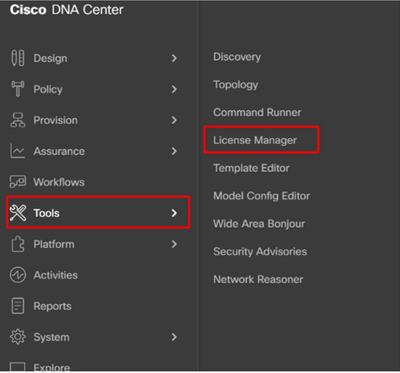
ステップ 3:Devicesタブを選択し、Filterオプションを使用するか、表をスクロールして、ライセンスを登録するデバイスを見つけます。
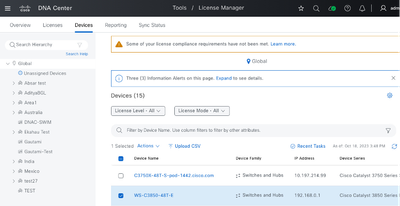
ステップ 4:ライセンスを登録する各デバイスの横にあるチェックボックスをオンにし、Actions > Manage Smart License > Registerの順に選択します。
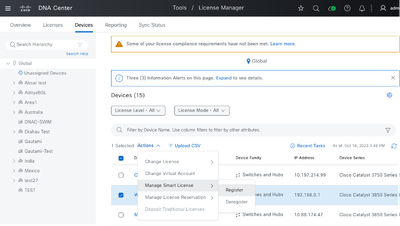
ステップ 5:それぞれのライセンスがデポジットされるバーチャルアカウントを選択し、Continueをクリックします。
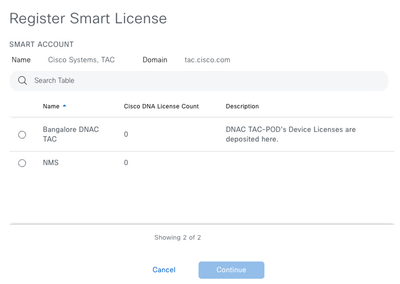
手順 6:Cisco Catalyst Centerは、変更をすぐに適用するか、後で適用するかを尋ねるプロンプトを表示します。必要なオプションを選択して、Confirmをクリックします。
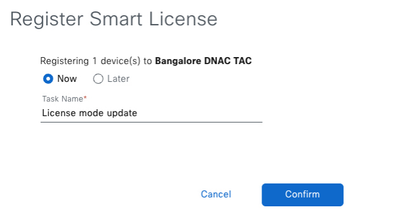
シナリオ2:Cisco Catalyst Center License Managerによるデバイスライセンス登録:CSLUレポートワークフロー
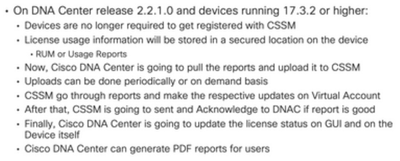
前提条件
Cisco Catalystセンター
- リリース2.2.1.0以降でCisco Catalyst Centerが稼働している必要があります。
- Cisco Catalyst Centerは、CSSMポータルと通信でき、tools.cisco.comに到達できる必要があります。
- Catalyst Centerで正しいSSM接続モードを選択する必要があります。CSLUワークフローは、Catalyst Centerリリース2.3.5.5の時点では、オンプレミスのCSSM(サテライト Server)には適用されません。
- CSLUワークフローは、AireOSワイヤレスコントローラ(モデル:3504、5520、8540)には適用されません。
ネットワークデバイス
- デバイスがCisco IOS® XE 17.3.2以降で実行されており、Rumレポート用の十分な領域がフラッシュに存在する必要があります。
- デバイスにはnetconf-yangモデルが設定されている必要があり、Cisco Catalyst CenterはNetconfポート830経由でデバイスと通信できる必要があります。
検証するには、次のようにします。
show run | sec netconf-yang
i. Cisco Catalyst Centerでのデバイス検出時に、CredentialsセクションのNetconfパラメータを有効にする必要があります。

ii. Netconfパラメータがデバイス検出時に有効ではなかった場合、Cisco Catalyst CenterインベントリのEdit Deviceオプションを使用してこれを有効にします。
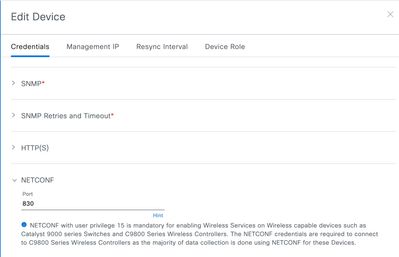
- デバイスにはsdn-network-infra-iwanトラストポイントがインストールされている必要があります。これはCisco Catalyst Centerによって実行されます。
検証するには、次のようにします。
show crypto pki trustpoint sdn-network-infra-iwan(トラストポイントを確認するため)
show crypto pki certificates verbose sdn-network-infra-iwan(トラストポイントの詳細を確認するため)
- sdn-network-infra-iwanトラストポイントがインストールされていない場合は、次の手順を実行します。
ステップ 1:管理者クレデンシャル、またはスーパー管理者権限を持つカスタムロールを使用して、Cisco Catalyst Centerにログインします。
ステップ 2:Hamburgerに移動し、Provision > Inventoryの順に選択します。
ステップ 3:トラストポイントをインストールするデバイスを選択し、Actions > Telemetry > Update Telemetry Settingsの順にクリックします。
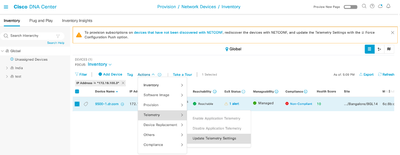
ステップ 4:Force Configuration Pushを選択し、Nextをクリックします。
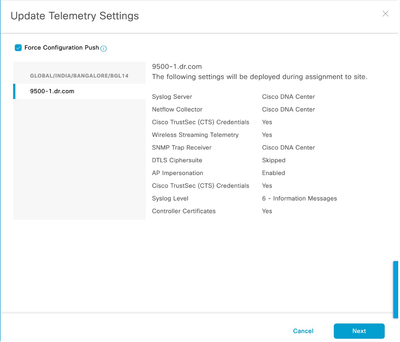
ステップ 5:Nowを選択して、Applyをクリックします。 これは実稼働には影響しません。
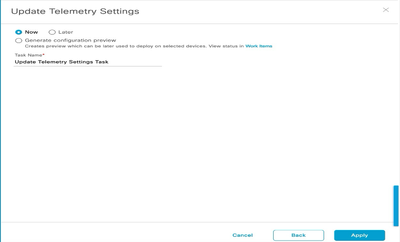
前提条件がすべて満たされている場合は、次の手順を実行してレポートワークフローを実行します。
ステップ 1:管理者クレデンシャル、またはスーパー管理者権限を持つカスタムロールを使用して、Cisco Catalyst Centerにログインします。
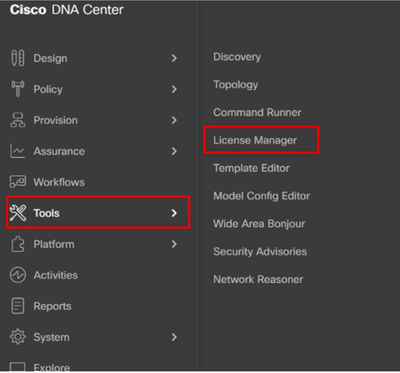
ステップ 2:Hamburgerに移動し、Tools > License Managerの順に選択します。
ステップ 3:Reportingタブを選択し、Smart License Compliance ダッシュレットを見つけます。ダッシュレットをクリックしてワークフローを起動します。
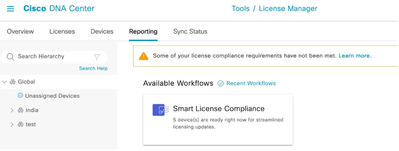
ステップ 4:デバイスライセンスを保存するスマートアカウントと仮想アカウントを選択し、次へをクリックします。
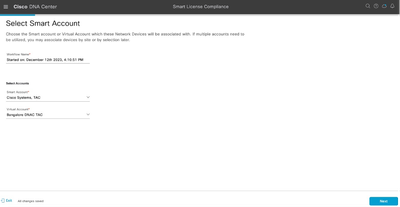
ステップ 5:ライセンス使用率をレポートするデバイスを選択します。
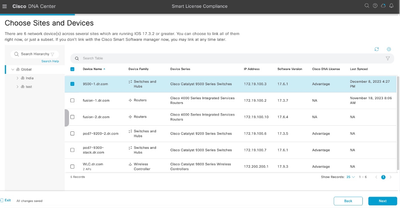
手順 6:必要に応じて、レポート間隔を変更します。
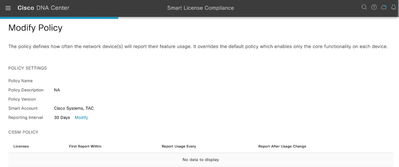
手順 7:デバイスの概要を確認し、NextをクリックしてReportingをトリガーします。
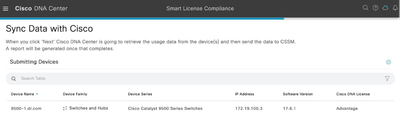
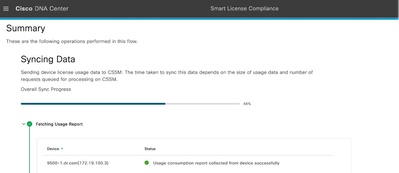
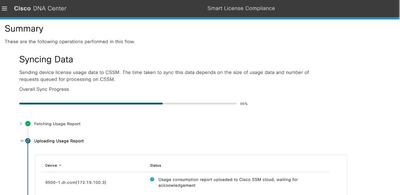
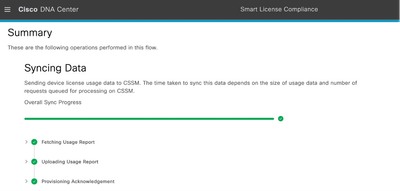
シナリオ3:仮想アカウント間のライセンス移行
ステップ 1:管理者クレデンシャル、またはスーパー管理者権限を持つカスタムロールを使用して、Cisco Catalyst Centerにログインします。
ステップ 2:software.cisco.comにログインして、Manage Licensesを選択します。
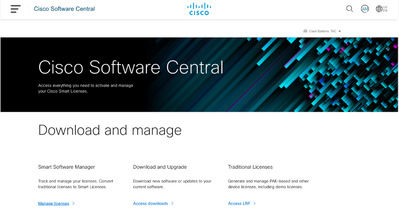
ステップ 3:Inventoryに移動し、ソースVirtual Accountを選択します。
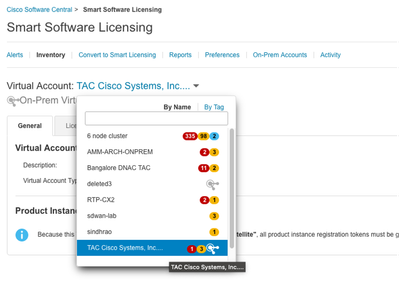
ステップ 4:Licenseタブを選択し、Target Virtual Accountを選択します。
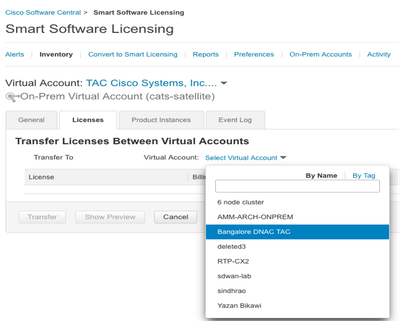
ステップ 5:転送するライセンスを選択し、Actions & Select Transferをクリックします。
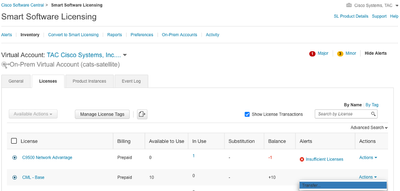
手順 6:転送するライセンスの数量を選択して、Transferをクリックします。
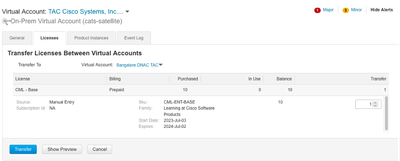
シナリオ4:スマートアカウント間のライセンス移行
異なるスマートアカウント間でのライセンスの移行は、シスコライセンスチームが行うことができます。次のステップを参照して、それぞれのチームでケースを提起してください。
ステップ 1:シスコのクレデンシャルでhttps://mycase.cloudapps.cisco.com/case?swlにログインします。
ステップ 2:Open New Caseをクリックし、Software Licensing > Expand License Management > Select Move Licensesの順に選択します。次に、Reassign licenses between SAを選択し、Open Caseをクリックします。
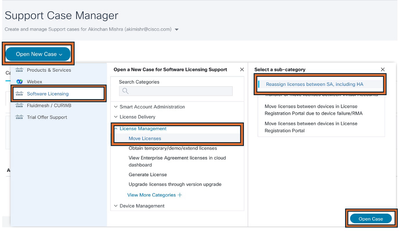
ステップ 3:該当する製品(ワイヤレス、スイッチングなど)を選択し、フォームに入力して要求を送信します。
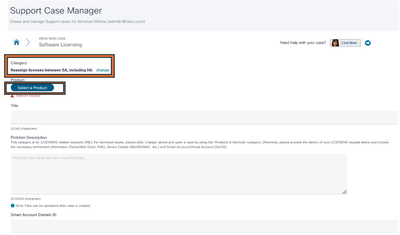
シナリオ5:SSM接続モードの変更
ステップ 1:管理者クレデンシャル、またはスーパー管理者権限を持つカスタムロールを使用して、Cisco Catalyst Centerにログインします。
ステップ 2:Hamburgerに移動し、System > Settingsの順に選択します。
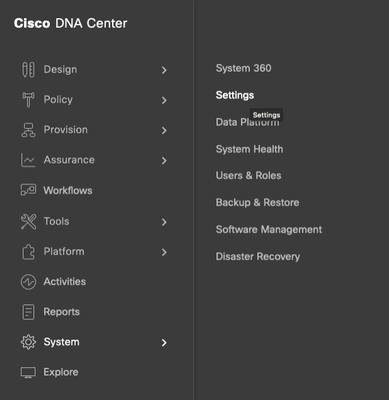
ステップ 3:SSM Connection Modeを選択して、必要なオプション(Direct/Smart Proxy/On-Prem)を選択します。[Save] をクリックします。
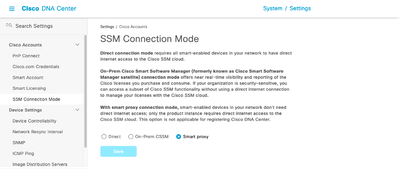
シナリオ6:スマートアカウントとCisco Catalyst Centerの統合
ステップ 1:管理者クレデンシャル、またはスーパー管理者権限を持つカスタムロールを使用して、Cisco Catalyst Centerにログインします。
ステップ 2:Hamburgerに移動し、System > Settingsの順に選択します。
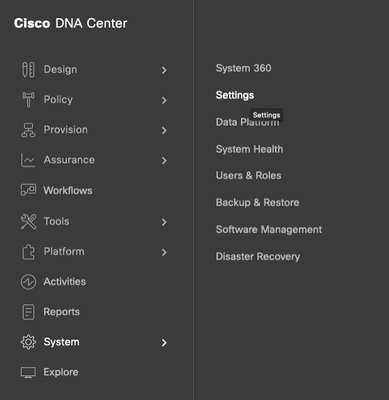
ステップ 3:Smart AccountでAddをクリックします。
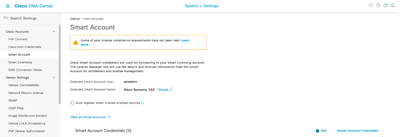
ステップ 4:スマートアカウントのユーザ名とパスワードを入力して、Saveをクリックします。
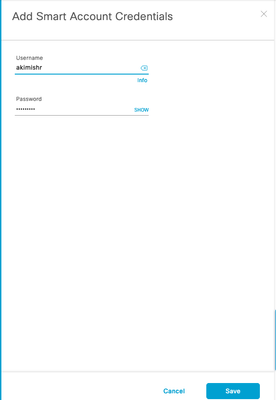
ステップ 5:複数のスマートアカウントがある場合は、手順3と4を繰り返します。

注:複数のスマートアカウントがある場合は、1つのアカウントをデフォルトとして選択します。License Managerは、表示およびライセンスの操作にデフォルトアカウントを使用します。
シナリオ7:ライセンスレベルの変更
ステップ 1:管理者クレデンシャル、またはスーパー管理者権限を持つカスタムロールを使用して、Cisco Catalyst Centerにログインします。
ステップ 2:Hamburgerに移動し、Tools > License Managerの順に選択します。
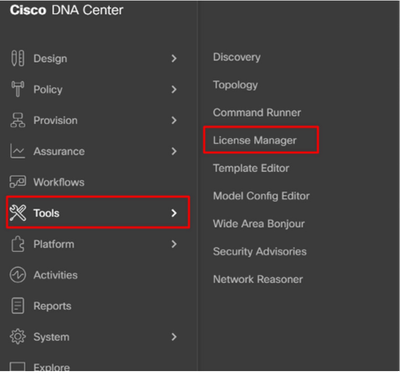
ステップ 3:Devicesタブを選択し、Findを使用するかテーブルをスクロールして、ライセンスレベルを変更するデバイスを見つけます。
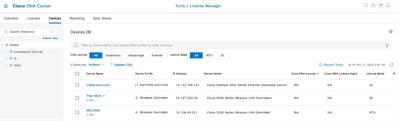
ステップ 4:ライセンスレベルを変更する各デバイスの横にあるチェックボックスをオンにして、Actions > Change Cisco DNA Licenseの順に選択します。
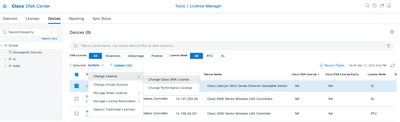
ステップ 5:EssentialsデバイスまたはAdvantageデバイスのライセンスレベルをクリックします。Continueをクリックします。

手順 6:Cisco Catalyst Centerは、変更をすぐに適用するか、後で適用するかを尋ねるプロンプトを表示します。必要なオプションを選択して、Confirmをクリックします。
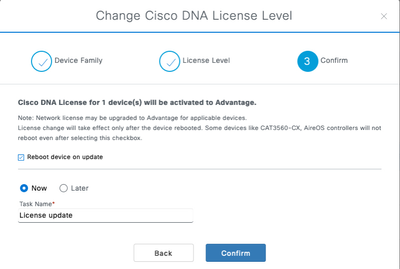

注:変更を有効にするには、Reboot device on updateオプションを選択する必要もあります。また、この作業はダウンタイム中に実行する必要があります。
関連情報